Los registros de llamadas tienen información valiosa, incluidos contactos importantes, comunicaciones comerciales y conversaciones personales. Perder estos datos puede ser inconveniente e incluso angustiante. Entonces, como recuperar el historial de llamadas eliminado en Android es una tarea significativa para muchos usuarios. Bueno, este artículo describe la necesidad de recuperar el historial de llamadas eliminadas en Android y presenta cinco métodos efectivos para cumplir con esto, ya sea que tenga una copia de seguridad o no.
Parte 1: ¿Por qué recuperar el historial de llamadas eliminado en Android?
Hay varias razones por las que puede perder el historial de llamadas en un dispositivo Android. Y algunas de las causas comunes incluyen:
- Eliminó accidentalmente las llamadas telefónicas en Android antes de tener la oportunidad de respaldarlo.
- La capacidad de almacenamiento de su dispositivo Android puede ser limitada.
- Ha realizado un reinicio de fábrica en su dispositivo Android.
- Tenía una actualización fallida de Android OS.
- Los dispositivos Android pueden experimentar fallas o bloqueos de software.
- Por lo general, no guarda números móviles en su lista de contactos.
- Un ataque de virus o malware.
- Daño físico, como la exposición al agua o el impacto.
Es posible que los registros de llamadas no se eliminen por completo, sino que se oculten o no se muestren correctamente. Verifique sus llamadas recientes para ver si todavía están accesibles allí. Además, si realmente se pierden, deje de usar su teléfono y desactive las conexiones de red. Evite hacer llamadas, ya que existe una alta probabilidad de que hacerlo pueda reemplazar las llamadas telefónicas eliminadas.
Aquí hay una guía completa a través de la cual puede hacer que la administración del historial de llamadas de Android sea muy fácil. Compruébalo según sea necesario.
Parte 2: Cómo recuperar el historial de llamadas eliminado en Android sin copia de seguridad (experto)
Las aplicaciones gratuitas como Undeleter pueden ayudarlo a recuperar registros de llamadas perdidas de su teléfono Android, pero requieren permisos extensos para acceder al almacenamiento de su dispositivo, lo que plantea preocupaciones de privacidad.
Entonces, ¿está interesado en recuperar las llamadas de forma segura incluso sin una copia de seguridad anterior? Bueno, el médico de Mobilekin para Android (WIN y Mac) ofrece una solución perfecta para recuperar registros de llamadas de dispositivos Android directamente en solo unos pocos pasos simples, independientemente de la causa de la pérdida de datos. Reconocido como la forma más rápida y confiable para la recuperación de datos de Android, ha obtenido un seguimiento significativo debido a sus capacidades excepcionales.
Una breve introducción al médico de Mobilekin para Android:
- Recupere el historial de llamadas eliminado de la memoria interna de Android.
- Recupere el contenido perdido de una tarjeta SD en Android.
- Recupere varios elementos de Android, como registros de llamadas, contactos, SMS, archivos multimedia, etc.
- Vista previa información detallada antes de iniciar la recuperación.
- Haga una copia de copia de seguridad de sus registros de llamadas en una computadora para uso futuro.
- Asegure una experiencia segura y fácil de usar con una alta tasa de éxito para la recuperación de datos.
- Funcione bien con todos los dispositivos Android (Android 14 es compatible).
- No hay problemas de privacidad.
![]()
![]()
Descargue gratuita el software y adhiera las instrucciones a continuación para saber cómo recuperar llamadas eliminadas en Android usando Mobilekin Doctor para Android:
Paso 1. Una vez que haya descargado e instalado el programa en su computadora, detectará automáticamente el teléfono conectado. Para iniciar la recuperación de llamadas telefónicas eliminadas en la memoria interna de Android, asegúrese de que su teléfono esté rooteado y la depuración USB se habilite siguiendo las instrucciones en pantalla.
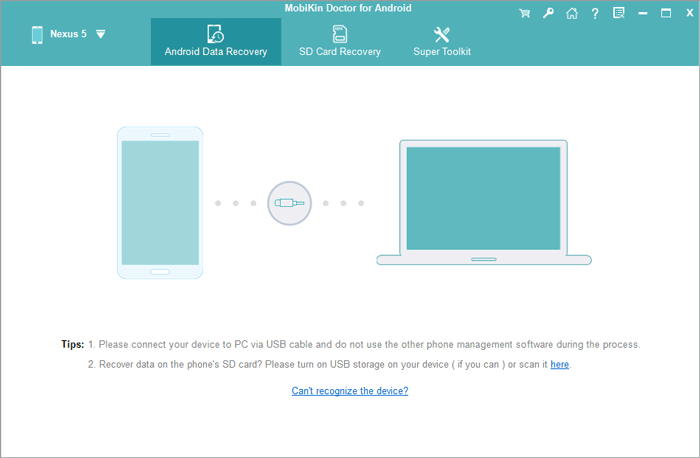
Paso 2. En esta etapa, se le pedirá que seleccione los tipos de archivos específicos que desea recuperar, centrándose en «registros de llamadas» en este caso. Después de eso, haga clic en «Siguiente», y la herramienta comenzará a escanear su teléfono inteligente.
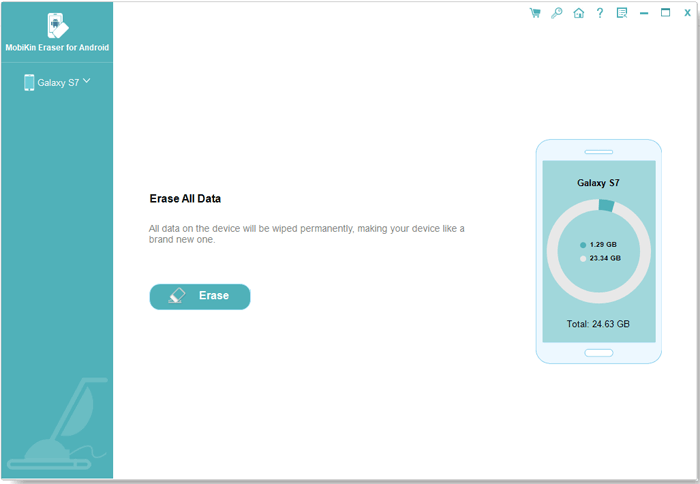
Paso 3. Tómese un momento para obtener una vista previa de los registros de llamadas escaneadas e identifique los que desea restaurar. Cuando haya realizado su selección, haga clic en el botón «Recuperar» y designe una ubicación en la computadora donde se deben guardar los registros de llamadas recuperadas.
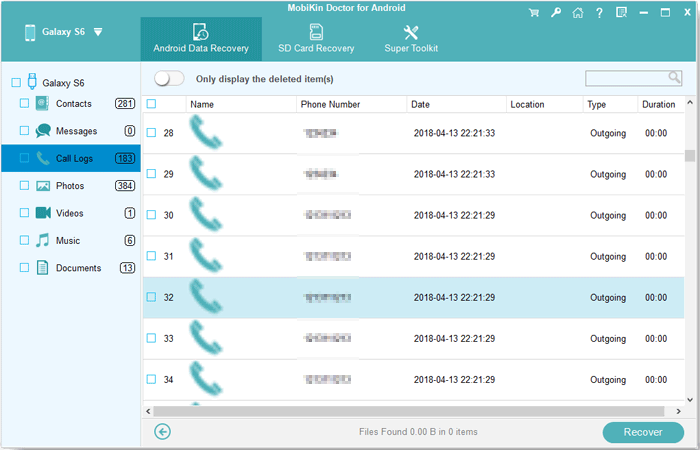
Si aún tiene preguntas sobre los pasos, aquí hay un video tutorial para su referencia.
Parte 3: Cómo recuperar llamadas telefónicas eliminadas en Android usando una copia de seguridad local
Siempre es una buena práctica hacer una copia de seguridad de su teléfono/tableta Android localmente para evitar la pérdida potencial de datos. Tenga en cuenta que la disponibilidad y el proceso de restauración del historial de llamadas desde una copia de seguridad local pueden variar según el fabricante, la versión de Android y la configuración de copia de seguridad de su dispositivo.
¿Cómo recuperar números eliminados de los registros de llamadas en Android de la copia de seguridad local?
- Vaya a la «configuración» de su dispositivo.
- Navegue a la sección «Cuentas y copias de seguridad».
- Busque «Restaurar datos» o una opción similar.
- Seleccione la copia de seguridad de su dispositivo deseado.
- Elija la opción «Llamados de llamadas» en los datos de copia de seguridad disponibles.
- Toque el botón «Restaurar» para iniciar la restauración.
- Confirme la acción y espere a que la copia de seguridad se descargue.
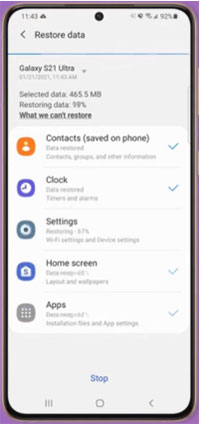
Parte 4: Cómo recuperar el registro de llamadas en Android a través de la copia de seguridad de Google Drive
Google no almacena directamente el historial de llamadas, pero algunos dispositivos pueden sincronizar registros de llamadas con Google Drive u ofrecer opciones de copia de seguridad a través de los servicios de Google. Puede restaurar la copia de seguridad completa para recuperar los registros de llamadas eliminados. Aquí le mostramos cómo consultar el historial de llamadas eliminado de un número de Google Drive:
- Vaya a la «Configuración» de su teléfono> «Copia de seguridad y restablecimiento»> «Restablecimiento de datos de fábrica»> «Restablecer teléfono». Esto restablecerá su dispositivo Android.
- Una vez que su teléfono se reinicie, siga las instrucciones en pantalla para configurar su dispositivo.
- Cuando llegue a la pantalla «Copiar aplicaciones y datos», presione «Siguiente».
- Elija la opción que indique que no puede usar el dispositivo anterior para continuar.
- Inicie sesión en la cuenta de Google que usó para la copia de seguridad.
- Acepta los términos de servicio de Android.
- Se le presentará una lista de datos que se pueden restaurar en su dispositivo, incluido el historial de llamadas, la configuración del dispositivo, los contactos, el calendario y más.
- Seleccione todos los datos relevantes, incluidos los registros de llamadas.
- Confirme la selección y toque «Restaurar».
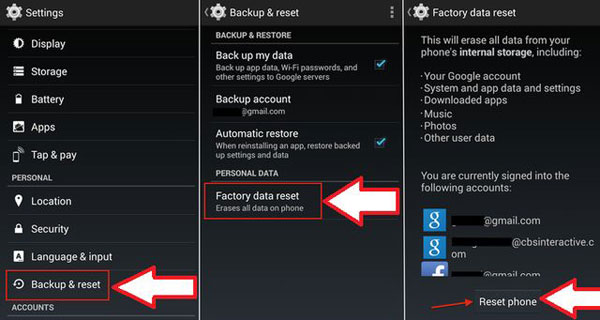
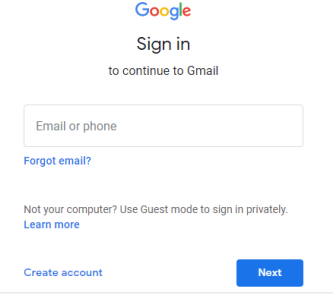
Lectura recomendada:
Parte 5: Cómo restaurar los registros de llamadas eliminados en Android contactando al operador
Además de los métodos mencionados anteriormente, tiene la opción de buscar ayuda de su transportista móvil para recuperar el historial de llamadas eliminadas en Android. El transportista está obligado a retener los registros de detalles de llamadas durante un mínimo de dos años. (Al comunicarse con el proveedor de servicios, también puede desbloquear un teléfono bloqueado por SIM). ¿Cómo recuperar el historial de llamadas de una tarjeta SIM contactando al proveedor de servicios? Vamos a ilustrarlo tomando Verizon como ejemplo:
- Acceda al historial de llamadas perdidas visitando el «portal de usuario» e iniciando sesión en su cuenta.
- Una vez que haya iniciado sesión, navegue a la página «Call History», donde puede ver todo su historial de llamadas, incluidas llamadas entrantes, salientes y perdidas.
- Los registros de llamadas se organizarán cronológicamente en función de la fecha y hora de las llamadas. También puede filtrar los registros tocando «tipo» para distinguir entre llamadas perdidas, recibidas y marcadas.
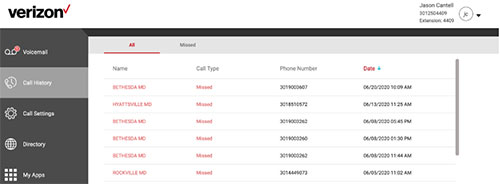
Parte 6: Cómo recuperar el registro de llamadas eliminado en Android con Smart Switch (solo Samsung)
Samsung Smart Switch es un programa principalmente destinado a dispositivos Samsung, específicamente para transferir datos de un teléfono inteligente a un dispositivo Samsung o restaurar las copias de seguridad de Samsung. Si previamente ha creado una copia de seguridad del contenido de su galaxia en una computadora utilizando esta herramienta, descubrir cómo ver el historial de llamadas eliminado de Samsung se convierte en un proceso sencillo.
¿Cómo obtener el historial de llamadas eliminado en Android con Smart Switch?
- Abra el interruptor inteligente en su computadora y conecte Samsung a la máquina con un cable USB.
- Una vez que se establece la conexión, ubique y haga clic en la opción «Restaurar» en la aplicación.
- Si tiene varias copias de seguridad disponibles, elija la copia de seguridad que contenga el historial de llamadas que desea restaurar.
- A continuación, seleccione la opción «Llamada y contactos». Esto asegura que su historial de llamadas se incluirá en la restauración.
- Haga clic en «Restaurar» para iniciar la restauración de su historial de llamadas.
- Permita algo de tiempo para que el historial de llamadas vuelva a su teléfono Samsung.
- Una vez que se complete la restauración, verá una notificación o aviso en Samsung.
- Toque «Aceptar» para confirmar y finalizar la restauración de su historial de llamadas.
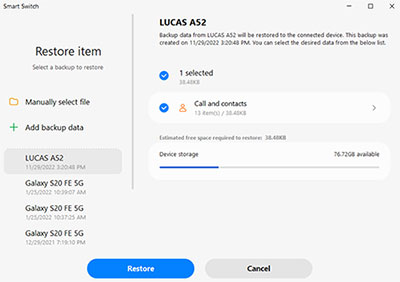
El usuario de Samsung también puede usar Samsung Cloud para recuperar el historial de llamadas eliminado cuando tiene una copia de seguridad anterior en la nube. Aquí está el aspecto rápido: vaya a Samsung «Configuración> Cloud y Cuentas> Samsung Cloud». Toque «Restaurar», luego seleccione «Llamados de llamadas» de los tipos de datos. Elija el archivo de copia de seguridad que contenga su historial de llamadas eliminado y toque «Restaurar ahora».
Preguntas frecuentes sobre el historial de llamadas en Android
P1: ¿Cómo ver mi historial de llamadas en la aplicación de mi teléfono en Android?
Su registro de llamadas de Android muestra todas las llamadas entrantes, salientes y perdidas. Las llamadas perdidas generalmente se marcan en rojo. Para ver su historial de llamadas:

- Abra la aplicación del teléfono desde su pantalla de inicio o menú de aplicaciones.
- Toque «Recents» o «historial de llamadas» para ver sus llamadas recientes.
- Toque el «menú» para obtener más opciones, donde puede ver detalles como números de teléfono y horarios de llamada.
P2: ¿Cómo administrar mis registros de llamadas de Android?
- Opción básica: Abra la aplicación del teléfono, vaya a Configuración (generalmente accesible a través del menú). Aquí, puede encontrar opciones para personalizar cómo se muestran los registros de llamadas, como el filtrado por llamadas perdidas, llamadas recibidas, etc.
- Opción avanzada: Si sus opciones predeterminadas son limitadas, considere instalar aplicaciones de terceros como ACR (otra grabadora de llamadas) o Manager del historial de llamadas para características adicionales, como la copia de seguridad del registro de llamadas, la restauración de registros eliminados o la organización del historial de llamadas de manera más efectiva.
Conclusión y consejos para evitar la pérdida de datos de Android en el futuro
Para mantener un registro de comunicación completo para diferentes necesidades, es posible que se pregunte cómo recuperar los registros de llamadas antiguos en Android sin demora. Ya sea que tenga una copia de seguridad o no, hay múltiples formas disponibles para recuperar estos valiosos datos. Desde la utilización del software de recuperación de datos hasta aprovechar las copias de seguridad locales o en la nube, cada método ofrece una solución adaptada a sus necesidades específicas.
Sin embargo, para un procedimiento de recuperación eficiente y sin problemas, creemos que el médico de Mobilekin para Android para Android. Sus capacidades integrales e interfaz simple lo convierten en una opción ideal para recuperar registros de llamadas eliminadas en dispositivos Android, incluso sin una copia de seguridad.
![]()
![]()
Finalmente, aquí hay algunos consejos adicionales para evitar que los archivos de Android la pérdida de datos la próxima vez:
- Realice una copia de seguridad regular de su dispositivo Android.
- Use almacenamiento externo para copias de seguridad.
- Monitoree el espacio de almacenamiento para evitar la pérdida de datos.
- Evite usar su teléfono después de eliminar archivos.
- Habilitar copias de seguridad de nubes automáticas.
- Use una pantalla de bloqueo seguro.
- Tenga cuidado con los permisos de la aplicación.
- Mantenga su sistema operativo y aplicaciones actualizadas.
- Instale un programa antivirus confiable.
- Use una caja protectora y un protector de pantalla.
